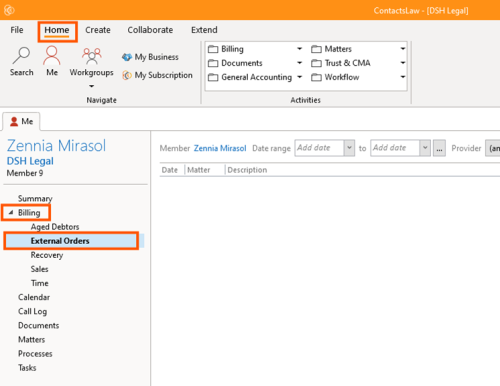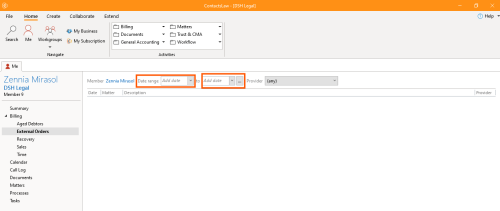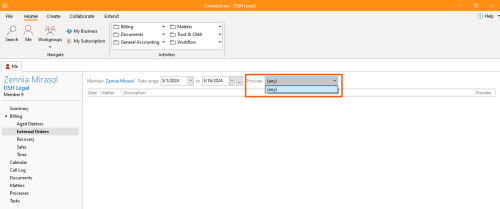How-To:External Orders: Difference between revisions
mNo edit summary |
No edit summary |
||
| (4 intermediate revisions by 2 users not shown) | |||
| Line 1: | Line 1: | ||
== | {{DISPLAYTITLE:How to View External Orders}} | ||
== 1. Getting Started == | |||
# | # Under ''Me'' tab, select ''Billing''<nowiki/> from t<nowiki/>he navigation pane and choose the ''Extern'''''<nowiki/>'''''al Orders'' view.[[File:Step 1 - External Orders.png|none|thumb|500x500px]] | ||
== 2. Input details == | |||
* Add a '''date range''' — customize it for a day, week, month, quarter, year, or a specific custom date.[[File:Step 2 - External Orders.png|none|thumb|500x500px]] | |||
* Add a provider to view the ‘'''External Orders'''’ list.[[File:Step 3 - External Orders.png|none|thumb|500x500px]] | |||
[[Category:How-To]] | [[Category:How-To]] | ||